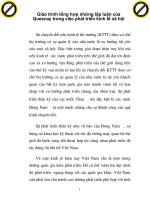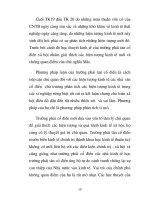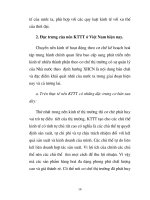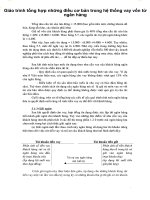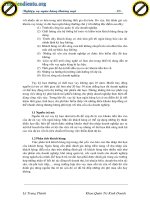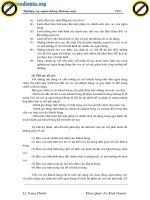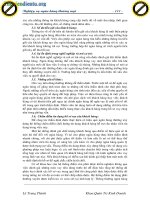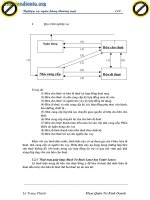Giáo trình tổng hợp những quy trình vận hành hệ thống máy tính với hướng tối ưu phần 1 pdf
Bạn đang xem bản rút gọn của tài liệu. Xem và tải ngay bản đầy đủ của tài liệu tại đây (559.7 KB, 10 trang )
4. Khởi động lại.
Nó sẽ giảm thời gian khởi động nhưng gấp đôi và tăng hiệu suất của WinXP.
Tăng tốc kết nối Internet đến 20% (Cable Users Only)
1.Đăng nhập với tài khoản "Administrator".
2. Start -> Run -> gõ gpedit.msc ,Enter
3. Mở nhánh "Local Computer Policy".
4. Sau đó mở nhánh "Administrative Templates" (dưới user Configuration).
5. Mở nhánh "Network".
6. Điểm sáng "QoS Packet Scheduler" ở ô bên trái.
7. Trong ô cửa sổ bên phải double-click vào thiết lập "Limit Reservable Bandwidth".
8. Trong nhãn settings chọn "Enabled".
9. Thay đổi "Bandwidth limit %" bằng 0.
10. Và đến các kết nối mạng của bạn Start=>Control Panel>Network & Internet
connections>Network Connections và click chuột phải vào kết nối của bạn. Sau đó trong
nhãn General hay Networking , (Nơi nó liệt kê các giao thức của bạn) chắc chắn rằng
QoS packet scheduler được kích hoạt.
Nó có thể có hiệu quả ngay lập tức trên một vài hệ thống. Để đảm bảo chắc chắn hãy
khởi động lại.
Tôi không khuyên bạn làm tất cả cũng một lúc, làm một động tác sau đó khởi động lại để
chắc chắn, Tôi không chịu trách nhiệm về những gì xảy ra với máy của bạn. Hy vọng mọi
người thấy nó hữu ích.
_____________________________________________________________
Ok, Đây là cách để thay đổi chữ Start trong nút Start thành chữ khác.
Tôi đã hoàn thành nó trong Windows XP Pro SP1
Để thay đổi chữ Start trong nút Start:
1. Tạo một bản sao của Explorer.exe
2. Mở file Explorer.exe mới sao trong một trình biên tập Hexa.(WinHex,hexWorkshop,
Hiew)
3. đến Byte 4208Eh và thay đổi "s t a r t" thành bất cứ gì bạn muốn. Bạn phải để các
khoảng trống(Space) ở giữa. Nếu từ bạn muốn thay thế cho Start ít hơn 5 ký tự thì cứ
điền vào ký tự còn lại bằng khoảng trống.
Nếu từ bạn muốn thay thế Start có hơn 5 ký tự, tìm một byte có giá trị 05h trực tiếp trước
chuỗi "s t a r t". Thay đổi các giá trị của Byte đó bằng với chiều dài của chuỗi mới(chuỗi
Click to buy NOW!
P
D
F
-
X
C
h
a
n
g
e
V
i
e
w
e
r
w
w
w
.
d
o
c
u
-
t
r
a
c
k
.
c
o
m
Click to buy NOW!
P
D
F
-
X
C
h
a
n
g
e
V
i
e
w
e
r
w
w
w
.
d
o
c
u
-
t
r
a
c
k
.
c
o
m
Giáo trình tổng hợp những quy trình vận hành hệ
thống máy tính với hướng tối ưu
thay thế Start). Để thêm chuỗi vào bạn phải thêm các bytes vào, đừng tiếp tục gõ dữ liệu
nhiều hơn Sau 5 bytes đầu tiên trong chuỗi start.
(c) www.ocforums.com
Tổng hợp và biên dịch bởi Freewarez
Thủ thuật tối ưu Windows XP
"Là phần mềm tăng tốc Windows XP Professional tốt nhất hiện nay ? Bảo đảm 100%
rằng có thể nâng 200~300% tốc độ hiện tại của máy bạn ? Hàng ngàn người đã sử dụng
và được nhiều rất nhiều trong số họ khuyên dùng ? Buy now để đón lấy tiện ích quý báu
này trước khi bạn đánh mất nó trong tương lai !"
Nghe nhiêu đó, bạn và Silvery Hat Hacker đủ biết là quảng cáo nhảm. Nhưng chúng ta
đôi khi vẫn cứ tin và xài thử. 1 số may mắn không có vấn đề gì, 1 số kết cuộc bị lấy hậu
quả năng nền như không thể vào lại Windows, hệ thống họat động không ổn định như
trước, máy chậm hẳn, màn hình nổ cái đùng Nói không phải giỡn nhưng, Silvery Hat
Hacker chắc chắn đôi khi bạn gặp tình huống như thế. Silvery Hat Hacker cũng đồng ý
rằng 1 số phần mềm đáng giá như TweakUI, PowerToys là cần thiết để thiết lập cho máy
bạn những tính năng mở trong Windows XP - giúp máy họat động đúng hiệu suất và cải
thiện tốc độ. Nhưng đôi khi khó cho người sử dụng vì chúng bằng Tiếng Anh, giải thích
mập mờ, 1 bước nhầm lẫn sẽ dẫn đến hư hại không ngờ trước được. 1 lần nữa, theo câu
hỏi của các người bạn và ý kiến của họ, Silvery Hat Hacker cố gắng viết lại hầu hết các
kinh nghiệm sử dụng Windows XP của mình , nhưng thủ thuật đã học được đã chia sẻ
cho nhưng bạn chưa biết rành có cơ hội học tập lại. Silvery Hat Hacker mong rằng công
sức bỏ ra trong bộ bài viết này sẽ không là uổng phí
A\ TỰ TAY TĂNG TỐC WINDOWS :
1/Lấy trình điều khiển mới nhất đi bạn :
-Có 1 lý do vì sao Silvery Hat Hacker luôn đề cập đến vấn đề này trong hầu hết các câu
trả lời về tăng tốc windows XP. Là bước đầu tiên phải đạt được , khi bạn có trình điều
khiển mới nhất đồng nghĩa với việc giúp cho Windows quản lý phần cứng tốt hơn và
tránh bị lửi hơn. Trong suốt qua trình sử dụng driver mới , bạn đã cho tăng tốc cho
Windows rất nhiều. Tuy nhiên , nếu không có điều kiện để cập nhật driver cho tất cả các
phần cứng , bạn cố gắng tìm cho ra trình điều khiển cho 1 số hardware được xem là cực
kỳ cần thiết theo thứ tự sau : Card màn hình, Driver cho Chipset trong mainboard ( còn
gọi là FirmWare ). Còn nhưng phần cứng khác như bàn phím , chuột , hay các thiết bị
USB thì không cần phải tiến hành thường xuyên. Chúng chỉ nên được thay thế driver khi
bạn đã có kinh nghiệm xử lý các vấn đề phần cứng nâng cao.
+Cố giải quyết :
- Bạn gắn 1 thiết bị USB vào cổng USB 2.0 trên máy mình. . . . . . . .không có gì xảy ra.
Không có hiện tượng nào cho thấy Windows XP nhận ra phần cứng bạn vừa gắn vào.
Click to buy NOW!
P
D
F
-
X
C
h
a
n
g
e
V
i
e
w
e
r
w
w
w
.
d
o
c
u
-
t
r
a
c
k
.
c
o
m
Click to buy NOW!
P
D
F
-
X
C
h
a
n
g
e
V
i
e
w
e
r
w
w
w
.
d
o
c
u
-
t
r
a
c
k
.
c
o
m
Bạn rút ra , gắn vô lại. . . . . . . .vô ích. Thất vọng , bạn để sang 1 bên tiếp tục vào Device
Manager để tìm hiểu. Bạn nhận thấy Windows trở chậm hơn , hình bị giật , chuột di
chuyển chậm chạp , shutdown lâu hơn Rốt cuộc cái gì đang xảy ra ? Mặc dù được cho
là hử trợ tốt USB 2.0 , tuy nhiên Windows XP vẫn còn gặp rất nhiều lửi trong việc quản
lý chính các cổng USB 2.0 có trên bo mạch. Điều này có thể khiến bạn tửơng nhần thiết
bị mình gặp vấn đề nhưng thật ra là do Windows đã không họat động với driver mặc định
của nó đối với cổng USB 2.0. Nếu bạn bắt gặp USB 2.0 Enhanced Host Controller Driver
trong phần driver USB , bạn chắc chắn không sử dụng được 1 số thiết bị HighSpeed USB
2.0. Lý do là vì trình điều khiển này không họat động với 1 số USB 2.0 của mainboard
Intel. Bạn nên sớm vào www.microsoft.com tìm bản sửa lửi hay driver để sửa vấn đề này.
Nếu bạn không tìm ra hay khi download về báo thiếu Service Patch 1 thì bạn hãy liên hệ
với để nhận được bộ driver sửa lửi này.
-Bạn vô tình cài nhầm driver cho chuột hay bàn phím và bây giờ chúng không họat động
? Nhấn F8 trong quá trình khởi động máy để vào chế độ Safe Mode , cài lại driver cho
chúng. Mọi thứ bạn cần là sự bình tĩnh. Thế thôi.
2/Hiệu ứng hình ảnh trong giao tiếp giữa Windows và người dùng :
-Bạn đừng suy nghĩ nhiều về cái tên khá dài bên trên ấy. Thật ra nó chỉ là hiệu ứng đồ
họa trong Windows XP thôi. Như là bóng mờ trên Menu Start , cửa số động , bóng mờ
trên trỏ chuột Tất cả những thiết lập ấy tạo cho Windows một dáng vẻ hòan mỹ. Nhưng
sự hòan mỹ ấy chẳng phải là hòan hảo. Hiệu ứng càng chi tiết , công sức của Card màn
hình bỏ ra càng nhiều khiến hệ thống bị trì trệ. Nếu là người dùng đòi hỏi tốc độ và
không cần rườm ra , bạn hãy lọai bỏ nhưng thiết lập mặc định của Windows XP này.
+Đầu tiên , bạn vào System Properties bằng phím Windows + Pause/Break hay trong
Control Panel/System hoặc chọn Properties trong Menu chuột phải của biểu tượng My
Computer trên màn hình. Tiếp đến , bạn nhìn lên tìm thẻ Advanced , mục Settings của
khung Performance. 1 menu mở ra , bạn tìm đến Visual Effects , đánh dấu chọn cho
"Adjust for best performance". Vậy là xong. Bạn cũng có thể tự đánh dấu chọn cho một
số hiệu ứng, không bắt buộc phải bỏ hết.
+ Ý nghĩa các hiệu ứng
*Animated windows when minimizing and maximizing : Hiệu ứng cho cửa sổ Windows
mửi khi đóng hoặc mở
*Fade or Slide menus into view : Hiệu ứng mờ-rõ dần hay lướt qua-dừng khi xuất hiện
của các Menu ( Danh sách )
*Fade or Slide Tooltips into view : Hiệu ứng mờ-rõ dần hay lướt qua-dừng khi xuất hiện
của các Tooltip ( các thông báo chỉ dẫn , trợ giúp )
*Fade out menu menu items after clicking : Hiệu ứng rõ-mờ dần khi bạn đóng hay thực
thi 1 lệnh trong Menu
Click to buy NOW!
P
D
F
-
X
C
h
a
n
g
e
V
i
e
w
e
r
w
w
w
.
d
o
c
u
-
t
r
a
c
k
.
c
o
m
Click to buy NOW!
P
D
F
-
X
C
h
a
n
g
e
V
i
e
w
e
r
w
w
w
.
d
o
c
u
-
t
r
a
c
k
.
c
o
m
*Show shadows under menus : Bóng mờ bên dưới menu
*Show shadows under mouse pointer : Bóng mờ bên dưới trỏ chuột
*Show translucent selection rectangle : Hiển thị khung hình chữ nhật xuyên suốt khi chọn
các biểu tượng
*Show window content while dragging : Hiển thị nội dung cửa sổ khi kéo
*Silde open combo boxes : Rớt xuống từ từ-dừng đối với hộp danh sách đổ xuống
*Slide taskbar button : Hiệu ứng lướt qua-dừng đối với các cửa sổ hiển thị trên thanh
Task bar
*Smooth edges of screen fonts : Làm sắc nét font chữ
*Smoot-scroll list boxes : Làm sắc nét thanh cuộn các hộp danh sách lựa chọn
*Use a background image for each folder tyoe : Sử dụng hình nền cho các lọai folder ,
như MP3 , hình ảnh , Text
*Use common task in folders : Dùng menu tiện ích bên trái cho các folder
*Use drop shadows of icon labels on the desktop : Dùng hiệu ứng bóng đổ cho các nhãn
của những biểu tượng trên màn hình
*Use windows visual styles on windows and buttons : Hiệu ứng giao diện chung cho tòan
bộ cửa sổ , nút bấm của windows
- Silvery Hat Hacker đã liệt kê ra hết các tính năng tùy chọn của việc thiết lập hiệu ứng
hình ảnh của Windows XP , một số nên bỏ đi , còn 1 số bạn nền giữ lại cho tiên lợi trong
quá trình dùng Windows. Tùy theo mửi người chúng ta mà có 1 cách chọn khác nhau.
Điều này không gây nguy hại cho hệ thống.
+ Thủ thuật :
-Ngọai trừ bỏ bớt hiệu ứng hình ảnh , bạn nên dọn bớt những biểu tượng trên màn hình ,
phần giúp dễ nhìn hơn và một phần giảm bớt sức năng cho card màn hình. Nếu không
dùng đến chúng , theo ý kiến riêng , Silvery Hat Hacker đề nghị bạn đem Shortcut của
các ổ đĩa có trong máy bạn để vào thanh Quick Lauch , trên màn hình , nhấn phải vào
Arrange Icons , bỏ chọn mục "Show Desktop Icons". Vậy là công việc đồ họa trên màn
hình Desktop được giảm đi rất nhiều. Nâng cao quá trình xử lý các vấn đề khác của
CPU
3/Đóng các ứng dụng đang chiếm tài nguyên hệ thống :
-1 số nhiều các phần mềm được lập trình không chuyên hiện nay có đầy trên mạng. Bạn
Click to buy NOW!
P
D
F
-
X
C
h
a
n
g
e
V
i
e
w
e
r
w
w
w
.
d
o
c
u
-
t
r
a
c
k
.
c
o
m
Click to buy NOW!
P
D
F
-
X
C
h
a
n
g
e
V
i
e
w
e
r
w
w
w
.
d
o
c
u
-
t
r
a
c
k
.
c
o
m
vô tình tải nó về và sử dụng nhưng càng chạy lâu bao nhiêu thì máy càng trở nên chậm
chạp bấy nhiêu Windows bạn khởi động vào quá chậm vì phải tải nhưng phần mềm
định sẵn. Nhiều lý do khiến cho máy bạn chậm chạp năng nề , nhưng yếu tố chính vẫn
liên quan 1 phần lớn đến tài nguyên hệ thống. Khi bạn đóng bớt những ứng dụng không
cần tới thì bạn đã giải phóng 1 lượng lớn năng lực họat động của CPU. Vì vậy , ngòai
việc cài đúng Driver , giảm công việc cho Card màn hình , bạn cũng luôn phải chú ý đến
CPU , bộ não của tòan bộ máy nữa.
-Để dẹp mấy chương trình này , một cách tận gốc , bạn phải ghé thăm Registry và thư
mục StartUp và dọn tất cả những khóa , tập tin linh tinh. Nghe như dành cho người dùng
chuyên nghiệp vậy , bạn đừng lo , Silvery Hat Hacker khuyên bạn , nếu là người mới ,
đừng nên đụng chạm đến Registry mà hãy dùng Msconfig để mà hiệu chỉnh. Từ Menu
Start , lệnh RUN , bạn đánh vào msconfig.exe. Một ứng dụng sẽ xuất hiện gồm có 6 thẻ ,
đó là :
+General : chọn kiểu khởi động
*Normal StartUp : khởi động bình thường
*Diagnostics StartUP : chỉ khởi động máy kèm theo những dịch vụ , thiết bị cần thiết.
Không gọi các ứng dụng nào khác
*Selective StartUP : Tự chọn thành phần khởi động - Bạn đừng nên đụng đến cái này nếu
không biết rõ mình đang làm gì.
2 nút bấm ở dưới Launch System Restore - hồi phục bản sao lưu cuối cùng và Expand
file - hồi phục 1 tập tin bị hư hỏng nào đó.
+System Ini , Win Ini , Boot Ini : Tốt nhất là để yên cho chúng bạn àh.
+Services : Những dịch vụ chạy theo Windows. Đây là 1 trong những tác vụ tốn nhiều tài
nguyên hệ thống nhất. Chúng ta sẽ trở lại đề tài này trong chủ đề kết tiếp
+StartUP : Nơi chứa những phần mềm sẽ được gọi khi Windows khởi động.
Cốt lõi của Phần 3 này tập trung vào đây. Bạn bỏ chọn những trình nào không cần thiết
và nhấn Ok hay Apply , đơn giản. Nhưng mà , lựa chọn để bỏ 1 phần mềm không phải là
đều dễ dàng. Bạn đừng vội vàng mà bỏ hết. 1 số dịch vụ cần thiết cho phần mềm nào đó.
Trước khi quyết định bỏ 1 phần mềm , trong bảng StartUP đó , bạn đọc mục Location ở
dưới 1 chút. Tìm hiểu kỹ đường dẫn đó được liên kết đến tập tin nào. Từ đó có cơ sở rõ
ràng để an tâm lọai bỏ nó. Nếu thủ thuật trên vẫn chưa đưa cho bạn 1 lợi ích nào , cố thử
tìm tập tin đó , nhấn phải , chọn mục Properties , thẻ Version. Từ đây bạn có thể tìm hiểu
về Nhà sản xuất , phiên bản , tên thật của tập tin đó.
-Một chú ý nho nhỏ , bạn đừng bao giờ bỏ các ứng dụng nào có liên quan đến chữ
RUNDLL32. Bạn có thể sẽ phá họai 1 tác vụ nào đó của Windows.
-Sau khi đã bỏ nhưng thứ không cần thiết , bạn khởi động lại máy là xong. 1 chút khó
Click to buy NOW!
P
D
F
-
X
C
h
a
n
g
e
V
i
e
w
e
r
w
w
w
.
d
o
c
u
-
t
r
a
c
k
.
c
o
m
Click to buy NOW!
P
D
F
-
X
C
h
a
n
g
e
V
i
e
w
e
r
w
w
w
.
d
o
c
u
-
t
r
a
c
k
.
c
o
m
khăn nhưng bù lại kết quả nhận được rất xứng đáng với công sức bỏ ra.
4/Lọai bỏ các dịch vụ không cần đến :
-Như Silvery Hat Hacker đã nói qua ở Phần 3 - Services ( các dịch vụ ) là 1 trong những
tính năng mới của Windows XP nhằm hử trợ tôt hơn cho các nhóm người dùng WinXP
như hử trợ mạng không dây, quản lý SmartCard Nhưng nếu bạn không thuộc nhóm
người dùng chuyên nghiệp thì bạn đâu cần đến nhưng dịch vụ chuyên nghiệp phải không
? Đã đến lúc tắt bớt một vài trong số chúng rồi. Theo Control Panel để vào được
Administrative Tools, nhìn trong cửa sổ bạn nhận thấy nhiều biểu tượng, tìm đến
Services và click chúng. 1 menu mới mở ra , cẩn thận bạn từng bước mở lớn của số này
ra Trong màn này , 1 số tác vụ bạn phải biết trước khi vượt qua được bao gồm như sau :
-Muốn bỏ 1 dịch vụ , bạn 2 lần nhấn trái lên dòng hiển thị dịch vụ đó .Menu mới lại xuất
hiện. Ngay giữa tầm nhìn mắt bạn , có dòng chữ nằm phía bên trái ghi là Startup type.
trong hộp danh sách đổ xuống bên cạnh, bao gồm 3 lựa chọn Disable ( Vô hiệu hóa ) ,
Manual ( Người dùng quyết định cho chạy hay không ) và cái đầu tiên là Automatic ( Tự
chạy ). Vô hiệu hóa 1 dịch vụ nào đó dẫn đến rắc rối về sau ,bạn lập tức trở lại khu vực
này , mở lại dịch vụ đó để tránh gặp thêm nhiều phiền phức. Nếu còn do dự không biết
nên đóng dịch vụ nào ,Silvery Hat Hacker sẽ liệt kê 1 số có thể được-bị vô hiệu hóa :
*Clipbook : Bạn có muốn chia sẽ những gì lưu trong Clipboard của mình cho một ai đó
thông qua mạng không ?
*Application Management : Bạn không dùng chung 1 mạng với ai đó ? Bạn không không
có ý định điều khiển 1 trình nào đó thông qua mạng ? Nếu không hãy vô tư mà Disable
nó.
*Distributed Link Tracking Client : Quản lý các Shortcut đến tập tin trên Server nào đó .
Nếu bạn đã vô hiệu hóa 2 dịch vụ trên thì cũng nên bỏ luôn cái này.
*Error Reporting : Tự động thông báo lửi có thể là 1 tính năng khá tốt nhưng đôi khi lại
quá làm phiền và vô dụng.
*TPC/IP NetBIOS Helper : Bạn chỉ dùng cài này khi bạn dùng NetBIOS trên hệ mạng
TCP/IP của mình.
*Messenger : Vào năm trước , những kẻ Spammer đã nhận ra 1 cách có thể gửi hàng triệu
Spam đến người dùng WinXP thông qua Messenger này. Lọai bỏ dịch vụ này là lựa chọn
sáng suốt
*Remote Registry : Bạn có muốn ai khác ngòai bạn quản lý bộ não của WindowsXP
không ?
*Telnet : Cho phép ai đó đăng nhập vào máy bạn và làm bất kỳ cái gì họ muốn xem ra là
một ý kiến tuyệt vời đáng lưu truyền cho hậu thế ?
Click to buy NOW!
P
D
F
-
X
C
h
a
n
g
e
V
i
e
w
e
r
w
w
w
.
d
o
c
u
-
t
r
a
c
k
.
c
o
m
Click to buy NOW!
P
D
F
-
X
C
h
a
n
g
e
V
i
e
w
e
r
w
w
w
.
d
o
c
u
-
t
r
a
c
k
.
c
o
m
*Event Log : Bỏ. Nhiệm vụ của nó chỉ là ghi lại những báo cáo đôi khi khó hiểu.
*Fast User Switching Compatibility : Nếu bạn không dùng máy chung với nhiều người
thì vô hiệu hóa cái này tăng năng lực cho máy rất nhiều.
*Help and Support : Sự trợ giúp là 1 điều quý báu nhất là khi ta gặp khó khăn. Nhưng
nếu bạn không rành Tiếng anh và không biết nó nói cái gì
*IMAPI CD-Burning COM Service : Thật sự ra dùng Nero ghi đĩa trực quan hơn dịch vụ
có sẵn trong WinXP này.
*NetMeeting Remote Desktop Sharing : Không muốn chia sẻ với ai bất cứ cái gì trên
máy bạn thông qua NetMeeting ? Không = Disable
*Remote Desktop Help Session Manager : Đừng để ai đó điều khiển máy bạn nếu bạn
không muốn bị vậy
*Smart Card và Smart Card Helper : Nếu bạn không dùng các thẻ nhớ thì bạn biết phải
làm gì với dịch vụ này.
*Task Scheduler : Quản lý các dịch vụ chạy theo định kỳ hay xếp sẵn. Tùy bạn thôi
*Wireless Zero Configuration : Bạn dùng mạng không dây ? Sướng nha. Nhưng Silvery
Hat Hacker phải vô hiệu hóa nó.
*Automatic Updates : Bạn muốn máy tự động cập nhật Windows. 1 số trường hợp quay
số kết nối để cập nhật mà chủ nhân không biết. Trả tiền cước hàng triệu đồng Ơ Thôi
để Silvery Hat Hacker dẹp cái này vậy. Nếu cập nhật mà không mấy hiệu quả thì không
cần cập nhật, ngọai trừ các lổ hổng bảo mật lớn thì tự vào website microsoft cập nhật
thôi.
B\BẢO MẬT CHO MÁY TÍNH
1/Thiết lập tường lửa :
-Bạn không biết tường lửa là gì ? Hãy vào bài viết “Tường lửa là gì ?” để tham khảo.
Trong tài liệu này , Silvery Hat Hacker chỉ gợi ý những phương thức bảo mật chứ không
đi sâu vào tính năng của mửi phần mềm.
-Trong hầu hết chúng ta hiện nay liên kết vào hệ thống mạng lưới máy tính tòan cầu đều
sử dụng kết nối thẳng , cho dù sử dụng Modem hay Boardband , đều nên thiết lập cho
riêng mình 1 hệ thống tường lửa tốt nhằm ngăn chặn các xâm nhập vào-ra bất hợp pháp ,
mà nạn nhân ở đây đôi khi là chính bạn chứ không phải là máy tính. Silvery Hat Hacker
khuyên bạn dùng Zone Alarm và luôn để nó trong chế độ họat động mửi khi bạn vào
Internet. Đây là 1 công cụ không thể thiếu đối với chúng. Hết
Click to buy NOW!
P
D
F
-
X
C
h
a
n
g
e
V
i
e
w
e
r
w
w
w
.
d
o
c
u
-
t
r
a
c
k
.
c
o
m
Click to buy NOW!
P
D
F
-
X
C
h
a
n
g
e
V
i
e
w
e
r
w
w
w
.
d
o
c
u
-
t
r
a
c
k
.
c
o
m
2/Cài đặt trình chống Virus :
-Trình Anti-Virus đã trở nên rất cần thiết cho máy tính hiện nay. Trái với việc xâm nhập
bất hợp pháp ở trên , nạn nhân ở đây là máy tính chứ không phải là bạn. Nên 1 ngày nào
đó bạn chạy 1 tập tin nhận được từ bức email trông rất quan trọng rồi mới nhận ra "Hình
như cái này là Virus" thì nếu không có trình Anti-Virus ở đó , rất có thể trong lần khởi
động kế bạn không còn gặp được WinXP của mình nữa. Hiện tượng này là căn bệnh
thường gặp ở nhiều bạn vì vậy sở hữu 1 trình Chống Virus ở đây được xem là cấp bách.
Vào năm trước , Silvery Hat Hacker đề nghị trình tốt nhất là Norton Anti-Virus 2003,
nhưng vì Silvery Hat Hacker chưa có cơ hội dùng qua bản 2004 nên không thể đưa ra
được ý kiến nào cả. Thay vào đó , AGV 7.0 Free Edition của www.grisoft.com , khá mới
mẻ nhưng bạn hãy thử qua. 1 bài viết chi tiết về AGV 7.0 sẽ được Silvery Hat Hacker
trình bày trong tháng tới.
Nếu bạn không muốn đợi lâu hãy vảo website để tải bản miễn phí về xài trước.
C\TĂNG TỐC ĐỒ HỌA:
-Đây chỉ là 1 phần nhỏ trong bộ tài liệu này , Silvery Hat Hacker sẽ lướt qua khá nhanh.
Bạn chỉ cần xem qua cho biết vì việc overclock , cho dù bằng phần mềm cũng khá nguy
hiểm cho máy bạn nếu không cẩn thận.
-Hầu hết các Card màn hình hiện nay dư sức để đàm nhiệm một nguồn lớn việc xử lý
điểm ảnh và năng lực để quản lý nhiều dữ liệu gửi đến , vì thế việc tăng tốc Clock sẽ
không những mang đến chất lượng hình ảnh tốt hơn mà việc xử lý sẽ lại càng nhanh hơn.
Nhưng hãy nhớ rằng việc việc overclock sẽ mang bạn ra khỏi Chế độ bảo hành , chỉ vì
Silvery Hat Hacker chưa nghe có ai đã nướng chín Card màn hình của họ qua việc
Overclock nên mới bổ sung 1 phần nhỏ về Tăng tốc Đồ Họa cho tài liệu này cho các bạn
tham khảo.
-Ngòai trừ các trình Overclock của ATI hay nVidia đã có sẵn , 1 trong những trình
Silvery Hat Hacker thích nhất đó là PowerStrip. Tải từ www.powerstrip.com hay trong
Website Learning Hacking For Viet , bạn cài đặt nó vào máy rồi khởi động lại. Một khi
PowerStrip đã được chạy , 1 biểu tượng Icon sẽ xuất hiện trên System Tray , bạn click
phải , chọn Performance\Configure. Lúc này cửa sổ mới nên hiện ra, nổi bật với hai thanh
dọc nhiều màu bên trái, thể hiện tốc độ hiện tại của tần số của CPU ( Aka core ) và tần số
xung nhịp của bộ nhớ trên Card ( Memory clock ). Thanh trượt cho phép bạn di chuyển
lên hoặc xuống. Đối với việc tăng tốc xung nhịp này ( Core clock ) , bạn nên làm theo
từng bước của em bé. Chậm , từng khỏang 5MHz 1 lần . Bạn xác nhận lần nữa ( Ok ) rồi
khởi động máy lại. Chạy thử 1 game hay trình Benchmark , chắc chắn rằng không có sự
cố nào thì bạn tiếp tục đi lên 5Mhz nữa. Đến khi bạn đã đến sự giớn hạn cho phép và
không gặp rắc rối nào, chuyển sang tăng tốc cho bộ nhớ ( Memory clock ).
Đừng bao giờ tăng Memory clock nhiều như Core clock vì có thể dẫn Card màn hình bạn
đến bờ vực núi lửa. Hơn thực tế hơn là họat động chập chờn và không ổn định. Đó là tất
cả của phần Tăng tốc Đồ Họa này. Bạn hỏi tại sao silvery Hat Hacker không đề cập đến
Click to buy NOW!
P
D
F
-
X
C
h
a
n
g
e
V
i
e
w
e
r
w
w
w
.
d
o
c
u
-
t
r
a
c
k
.
c
o
m
Click to buy NOW!
P
D
F
-
X
C
h
a
n
g
e
V
i
e
w
e
r
w
w
w
.
d
o
c
u
-
t
r
a
c
k
.
c
o
m
việc Overclock nóng - thay đổi Jumper hay thiết lập cord cho mainboard. Lý do vì nó
không đơn giản và cũng không phù hợp với tài liệu này. Nên đành hẹn bạn lại khi khác.
D\SẮP XẾP GIAO DIỆN WINDOWS:
Bên dưới đây có những những thủ thuật có liên quan đến Registry mà Silvery Hat hacker
đã có dịp tìm ra hay sưu tầm được. Trước khi thực thi những chỉ dẫn , bạn nên sao lưu
cẩn thận Registry - bộ não Windows vào 1 thư mục để đề phòng bất trắc còn có thể phục
hồi lại được.
-Khởi chạy Registry , bạn vào Start , lệnh RUN , đánh vào regedit.exe
-Sao lưu tòan bộ, bạn chọn File\Export từ menu file của trình Registry Editor mới hiện ra.
Trong Menu bạn thấu sau khi click Export , phía dưới , mục Export Range , bạn nhớ đánh
dấu All rồi cẩn thận lựa tên , đường dẫn và sao lưu bản dự phòng này vào 1 thư mục nào
đó. Trái lại với việc sao lưu tòan bộ nếu bạn chỉ muốn 1 khóa con thì đừng chọn All mà
chọn Select Branch. Mọi thứ chuẩn bị đã hòan tất. Hãy để cho nhưng khám phá được bắt
đầu.
1/Lọai bỏ các thư mục lưu trữ không cần thiết :
-Bạn chắc chắn biết rằng Windows có bao gồm các thư mục như My eBooks , My Videos
và My Music. Đôi khi bạn không cần thiết dùng đến chúng và bạn muốn xóa nó đi - cho
đỡ chướng mắt đó mà. Nhưng chỉ ít phút sau khi bị deleted , trở lại , bạn vẫn còn thấy
chúng còn nằm đầy ở đó :
Vào Start , lệnh Run lần nữa , bạn đánh hay copy dòng sao vào :
Regsvr32 /u mydocs.dll
Một thông báo sẽ xuất hiện sau khi bạn click Ok. Từ lúc này trở đi bạn có thể xóa các thư
mục My eBooks , My Videos và My Music. Chúng sẽ không quay lại nữa đâu.
2/Dấu Recycle bin từ Desktop :
-Bạn chạy Registry Editor , tìm khóa
HKEY_Current_User\Software\Microsoft\Windows\Curre
ntVersion\Explorer\HideDesktopIcons\NewStartPanel. Click phải trong khu vực hiển thị
thông tin của khóa , bạn con New\DWORD Value. Đặt tên khóa mới là {645FF040-
5081-101B-9F08-00AA002F954E}. Thiết lập giá trị cho là 1.
-Nếu bạn muốn phục hồi đặt giá trị lại là 0
3/Đổi màu cho màn hình Logon :
-Khóa HKEY_Users\.Default\Control Panel\Colors , giá trị BackGround. Đổi giá trị hiện
Click to buy NOW!
P
D
F
-
X
C
h
a
n
g
e
V
i
e
w
e
r
w
w
w
.
d
o
c
u
-
t
r
a
c
k
.
c
o
m
Click to buy NOW!
P
D
F
-
X
C
h
a
n
g
e
V
i
e
w
e
r
w
w
w
.
d
o
c
u
-
t
r
a
c
k
.
c
o
m
tại thành 3 thông số màu sắc RGB mà bạn muốn. Mửi thông số Red , Blue và Green cách
nhau bởi khỏang trắng. Ví dụ :
*Màu đen : 0 0 0
*Màu đỏ : 255 0 0
*Màu Silver - Bạc : 241 241 241
4/Dấu các biểu tượng trong System Tray :
-Bạn muốn làm cho Windows trông giống như không có chương trình nền nào đang chạy
hay chỉ đơn giản là muốn giao diện dễ nhìn hơn ?
HKEY_CURRENT_USER\Software\Microsoft\Windows\Curre
ntVersion\Policies\Explorer và đặt 1 khóa DWORD mới với tên "NoTrayItems Display".
Gán giá trị 1 để che các Icons trên system Tray và trong lần khởi động kế đến bạn sẽ
không còn thấy chúng nữa.
5/Vô hiệu hóa tính năng xem trước ảnh
-Xóa khóa HKEY_CLASSES_ROOT\SystemFileAssociations\image\She
llEx\ContextMenuHandlers\ShellImagePreview. Nhưng bạn nhớ sao lưu trước.
6/Học các phím tắt của Windows :
Alt + Tab : Chuyển đổi giữa các cửa sổ
Alt + d : di chuyển dấu nhắc trong cửa sổ IE đến khu vực Address bar
Shift trong suốt quá trình để CD vào ổ nhằm tạm thời vô hiệu hóa tính năng tự động
AutoPlay
Phím Windows + Pause/Break dẫn bạn đến system Properties
Phím Windows + f mở cửa sổ tìm kiếm
Phím Windows + e mở cửa sổ Explorer
Phím Windows + d : thu nhỏ tất cả cửa sổ tác vụ
E\TỐI ƯU HIỆU SUẤT WINDOWS XP NGÀY-QUA-NGÀY:
1/Giám sát hiệu suất CPU trực quan trên System Tray :
-Chỉ đơn giản là đánh dấu chọn Option\Hide when minimized trong menu file của tác vụ
Task Manager( Ctrl +Alt + Delete ) . Nếu bạn muốn luôn giám sát hiệu suất CPU thì có
thể tạo 1 shorcut để vào StartUp là xong
2/Tự động dọn dẹp ổ cứng :
-Bạn muốn đĩa cứng lúc nào cũng gọn gàng , luôn sẵn sàng chạy ầm ầm mửi khi bạn ngồi
vào máy ? Silvery Hat Hacker cũng thế. Vậy thủ thuật đơn giản hiệu quả mà ai cũng biết
Click to buy NOW!
P
D
F
-
X
C
h
a
n
g
e
V
i
e
w
e
r
w
w
w
.
d
o
c
u
-
t
r
a
c
k
.
c
o
m
Click to buy NOW!
P
D
F
-
X
C
h
a
n
g
e
V
i
e
w
e
r
w
w
w
.
d
o
c
u
-
t
r
a
c
k
.
c
o
m